Hvernig á að klóna harðan disk

Í nútíma stafrænni öld, þar sem gögn eru dýrmæt eign, getur klónun á harða diskinum á Windows verið mikilvægt ferli fyrir marga. Þessi alhliða handbók
Allir sem hafa sett upp þráðlausan beini hafa rekist á hann, hvort sem þú vissir til hvers hann var eða ekki. Það var fyrst gert af WiFi Alliance og það var búið til með það fyrir augum að hjálpa þeim sem bara komast ekki upp með tækni. Það er ekki erfitt að skilja hvernig það virkar og hvernig á að takast á við það.
Áður en WPS kom til sögunnar gæti búið til nafn á þráðlausu neti verið algjör höfuðverkur fyrir marga þar sem það þurfti að gera það handvirkt. Til að búa til nafn á þráðlausu neti þarf að hafa þekkingu á WiFi tækinu og stillingum.
WPS stendur fyrir WiFi Protected Setup og tilgangur þess er að gera tengingu milli þráðlauss tækis og beins mun auðveldari. Þessi tækni mun aðeins virka með þráðlausum netum sem krefjast lykilorðs og eru dulkóðuð með öryggissamskiptareglunum WPA Personal eða WPA2. Eitt sem þarf að hafa í huga er að WPS mun ekki virka ef þráðlausa netið sem er notað notar öryggisreglurnar WEP öryggi.

WPS er gert til að einfalda ferlið við að tengja tækið við þráðlaust net. Með WPS geturðu sleppt því ferli að þurfa að tengjast netkerfi og þurfa síðan að slá inn lykilorðið. Það gerir allt auðveldara þar sem það mun setja upp þráðlaust net með SSID og öruggri WPA gagnadulkóðun og auðkenningu.
Nú veistu hvað WPS er, en hvernig virkar það? Fyrsta skrefið væri að ýta á WPS hnappinn sem er staðsettur aftan á beininum þínum. Á sumum beinum mun það vera nálægt Ethernet tenginum. Gríptu tækið sem þú vilt tengja við netið og ýttu á WPS hnappinn. Tækið þitt mun tengjast netinu sjálfkrafa án þess að þú þurfir að slá inn neinar upplýsingar.
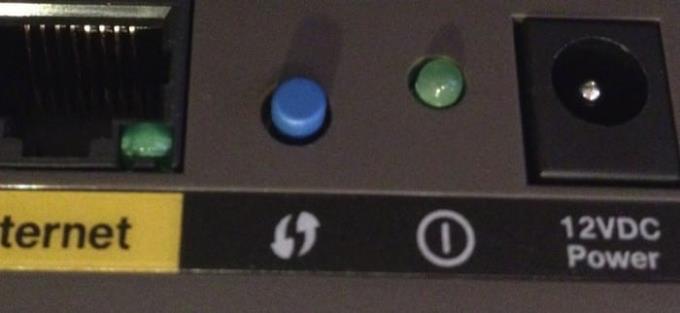
Jafnvel þó þú notir WPS til að tengjast neti þarftu ekki að endurtaka ferlið án þess að þurfa að ýta á WPS hnappinn aftur. Tækið þitt mun ekki eiga í vandræðum með að muna nauðsynleg gögn til að tengjast netinu.
Þegar WPS er notað er ekki alltaf hnappur til að ýta á. Sum tæki styðja WPS, en hafa ekki hnappinn. Í þessum tilvikum þarftu að slá inn átta stafa kóða sem er að finna á WPS stillingarsíðunni. Þetta er kóði sem er búinn til sjálfkrafa og notandinn getur ekki breytt honum.
Á meirihluta beina verður WPS virkjuð sjálfkrafa, en það eru sumir sem krefjast þess að þú kveikir á því með því að nota fastbúnað beinsins og notendaviðmót stjórnunar.
Sumar gerðir gætu jafnvel verið með einn hnapp til að kveikja/slökkva á honum og virkja WPS. Ef þetta er gerð af gerðinni sem þú ert með, með því að ýta hratt á hnappinn kveikir/slökktu aðeins á tækinu, en ef þú ýtir lengi á það í þrjár sekúndur kveikir það á WPS. Með WPS þarftu ekki að hafa áhyggjur af því að einhver geti giskað á lykilorðið eða öryggislykilinn því það er ekki notandinn sem býr það til.
WPS hefur sína kosti, það þarf enn tíma til að bæta sig þegar kemur að öryggi. Vonandi mun það með tímanum fá allar þær umbætur sem það þarf. Hvað finnst þér um WPS? Deildu hugsunum þínum í athugasemdunum.
Í nútíma stafrænni öld, þar sem gögn eru dýrmæt eign, getur klónun á harða diskinum á Windows verið mikilvægt ferli fyrir marga. Þessi alhliða handbók
Stendur þú frammi fyrir villuboðunum þegar þú ræsir tölvuna þína sem segir að bílstjóri WUDFRd hafi ekki hlaðast á tölvuna þína?
Ertu með NVIDIA GeForce reynslu villukóða 0x0003 á skjáborðinu þínu? Ef já, lestu bloggið til að finna hvernig á að laga þessa villu fljótt og auðveldlega.
Lærðu hvað er SMPS og merkingu mismunandi skilvirknieinkunna áður en þú velur SMPS fyrir tölvuna þína.
Fáðu svör við spurningunni: Af hverju kveikir ekki á Chromebook? Í þessari gagnlegu handbók fyrir Chromebook notendur.
Lærðu hvernig á að tilkynna svindlara til Google til að koma í veg fyrir að hann svindli aðra með þessari handbók.
Lagaðu vandamál þar sem Roomba vélmenni ryksuga þín stoppar, festist og heldur áfram að snúa sér.
Steam Deckið býður upp á öfluga og fjölhæfa leikjaupplifun innan seilingar. Hins vegar, til að hámarka leikina þína og tryggja það besta mögulega
Ætluðum að kafa ofan í efni sem er að verða sífellt mikilvægara í heimi netöryggis: einangrunarbundið öryggi. Þessi nálgun við
Ætluðum í dag að kafa ofan í tól sem getur gert sjálfvirkt endurtekin smellaverkefni á Chromebook þinni: Auto Clicker. Þetta tól getur sparað þér tíma og







